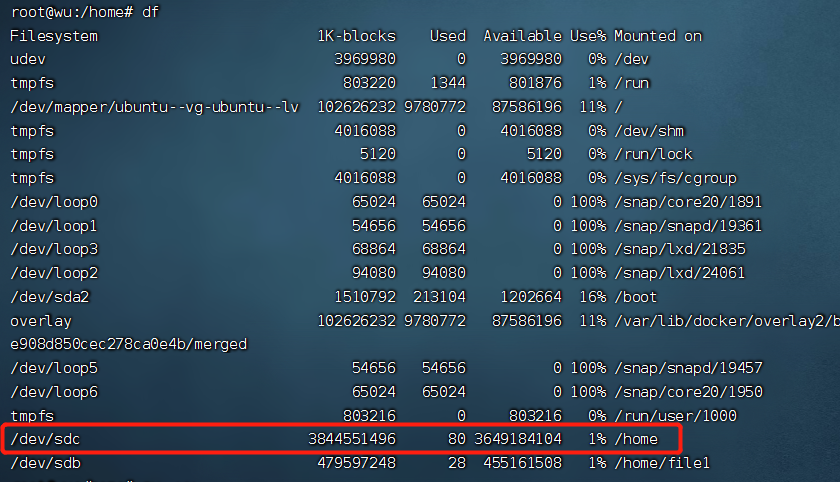Ubuntu新硬盘挂载到/home
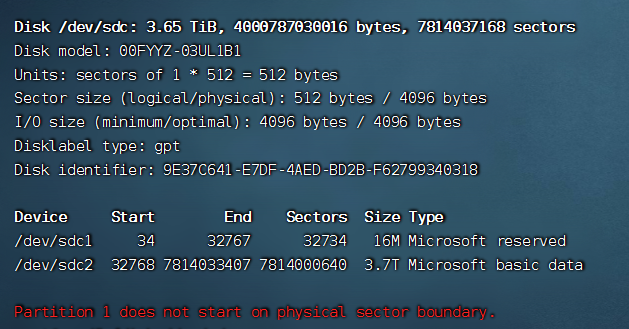
1、查看连接上的磁盘
sudo fdisk -l
找到挂载上的磁盘
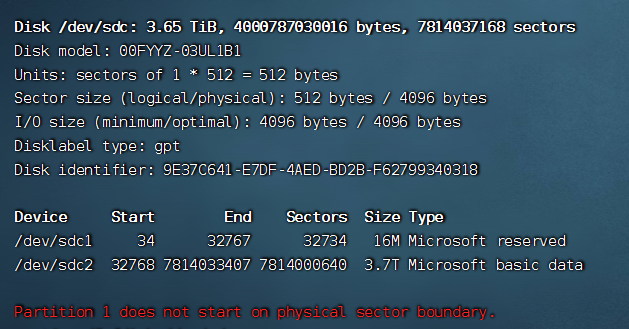
2、分区
sudo fdisk /dev/sdc
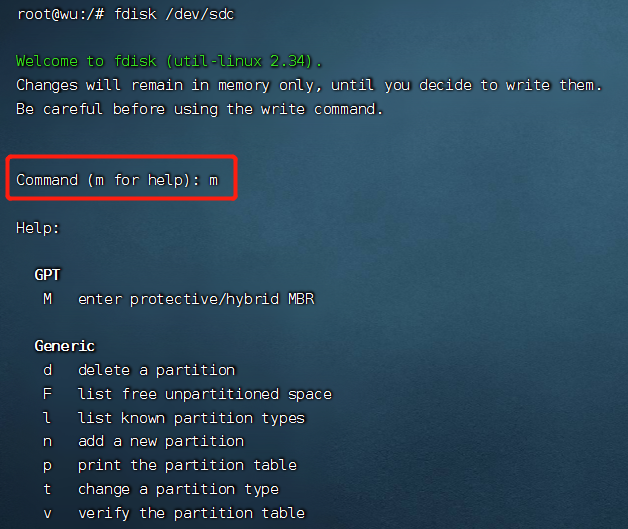
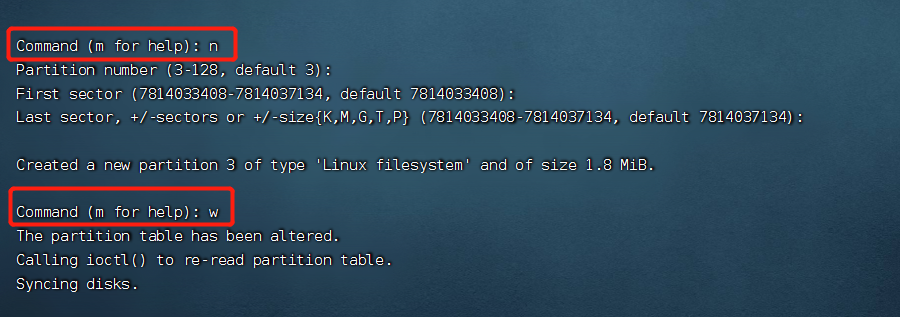
再次查看分区是否创建
sudo fdisk -l
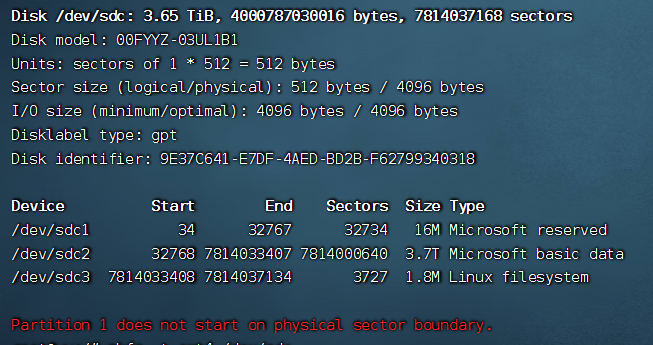
3、格式化磁盘为ext4
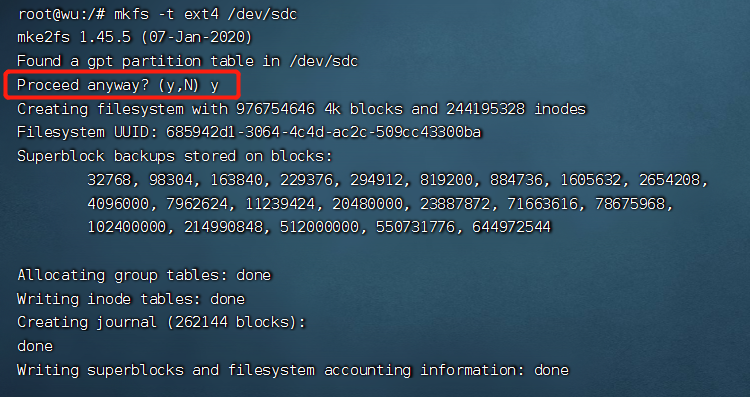
查看磁盘分区情况
sudo lsblk
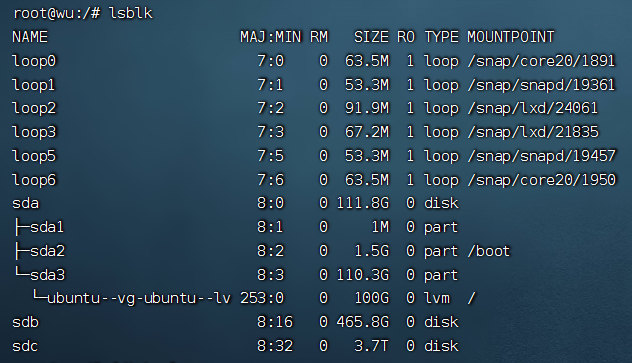
4、挂载
创建新的目录,挂载新分区
1)创建新的临时目录
sudo mkdir /mnt/newpart
2)将新的分区挂载到该目录
sudo mount /dev/sdc /mnt/newpart
3)如果要挂载到 /home 目录下
进入home目录中,将左右的文件移动到临时目录
cd /home
sudo cp -ax * /mnt/newpart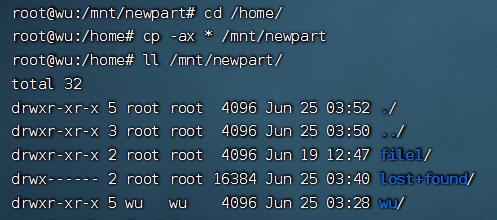
4)重命名原来的home目录,创建新的home目录
mv /home /home.old
mkdir /home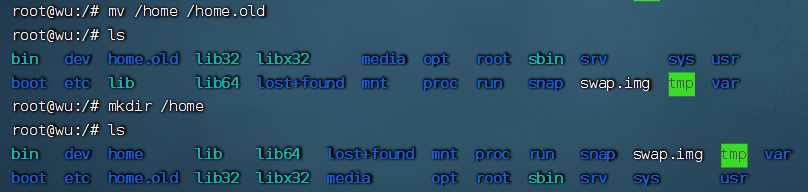
5)重新挂载磁盘到 home目录
挂载到home目录
sudo mount /dev/sdc /home
查看磁盘挂载情况
df /home
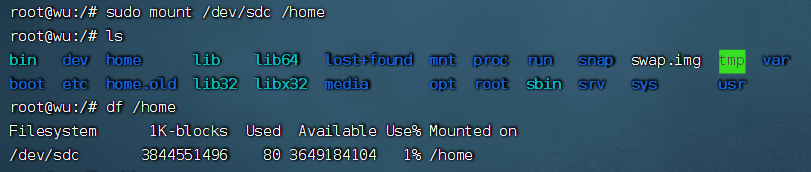
6)设置开机自动挂载
修改 /etc/fstab
vi /etc/fstab
如果不修改,下次开机启动时仍然需要重新挂载。
添加挂载分区两种方法,推荐第二种
第一种 直接用设备名称
/dev/sdc /home ext4 defaults 0 0
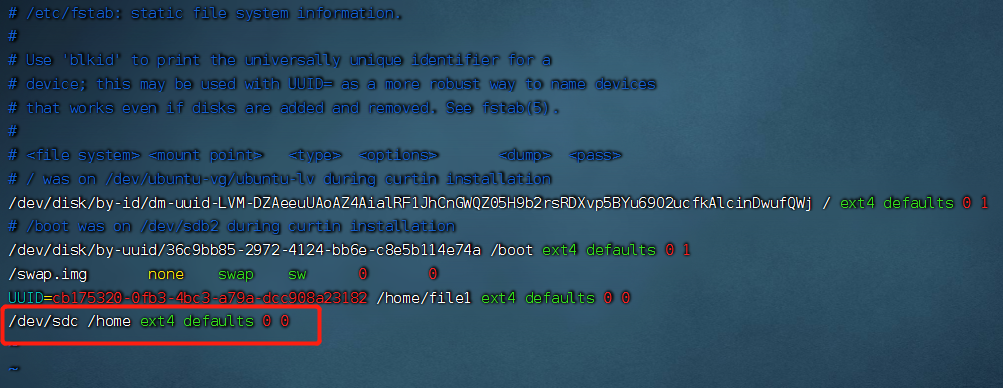
第二种 使用磁盘的UUID
查看磁盘UUID
blkid

通过UUID挂载
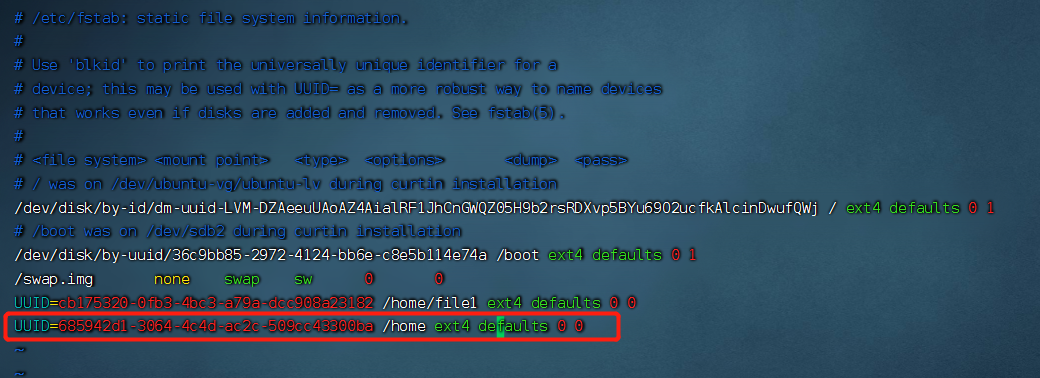
方式的区别
如果使用 设备名称(/dev/sdc)来挂载分区时是被固定死的,一旦磁盘的插槽顺序发生了变化,就会出现名称不对应的问题。因为这个名称是会改变的。
如果使用 UUID ,每个分区被格式化以后都会有一个UUID作为唯一的标识号。使用uuid挂载的话就不用担心会发生错乱的问题了。
参数说明
UUID=685942d1-3064-4c4d-ac2c-509cc43300ba /home ext4 defaults 0 0
-第四列的 defaults指的是 文件系统的参数
| 参数名 | 描述 |
|---|---|
| Defaults | 同时具有rw,suid,dev,exec,auto,nouser,async等默认参数的设置 |
| Async/sync | 设置是否为同步方式运行,默认为async |
| auto/noauto | 当下载mount -a 的命令时,此文件系统是否被主动挂载。默认为auto |
| rw/ro | 是否以以只读或者读写模式挂载 |
| exec/noexec | 限制此文件系统内是否能够进行"执行"的操作 |
| user/nouser | 是否允许用户使用mount命令挂载 |
| suid/nosuid | 是否允许SUID的存在 |
| Usrquota | 启动文件系统支持磁盘配额模式 |
| Grpquota | 启动文件系统对群组磁盘配额模式的支持 |
-第五列的 0 指的是 能否被dump备份命令作用
dump是一个用来作为备份的命令。通常这个参数的值为0或者1
| 参数 | 描述 |
|---|---|
| 0 | 代表不要做dump备份 |
| 1 | 代表要每天进行dump的操作 |
| 2 | 代表不定日期的进行dump操作 |
-第六列的 0 指的是 是否校验扇区
开机的过程中,系统默认会以fsck检验我们系统是否为完整(clean)。
| 参数 | 描述 |
|---|---|
| 0 | 不要检验 |
| 1 | 最早检验(一般根目录会选择) |
| 2 | 1级别检验完成之后进行检验 |
保存后执行
sudo mount -a
7)查看磁盘情况
df